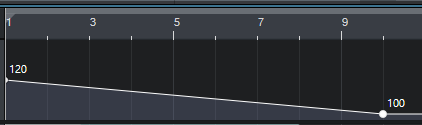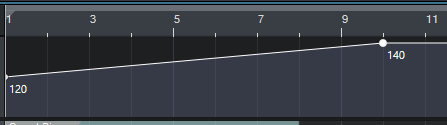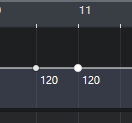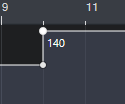ここではソング全体に関する設定の中で、「テンポ」に関する設定について見ていきます。
テンポの設定(変更)
テンポも拍子やキーと同様、画面下から設定(変更)可能です。
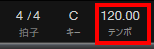
数値をクリックすると青く反転しますので、この状態で目的の数値を入力します。

楽曲途中からのテンポの変更
楽曲途中からテンポを変更することもできます。
トラックを表示している上にある「グローバルトラックを表示」ボタンをクリックして、『テンポ』を選択します。
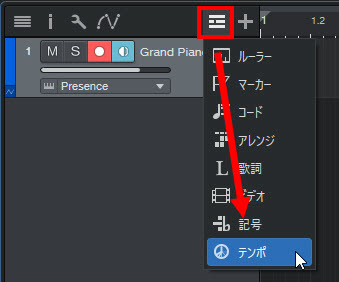
そうすると下図のように、画面上にテンポのラインが表示されます。
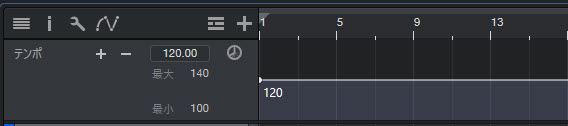
グレーの横線が現在設定されているテンポの数値(ここでは120)を示しています。
そして、テンポを変えたいところの線上をクリックすると、そこに白い点(テンポの分岐点)が設置されます。
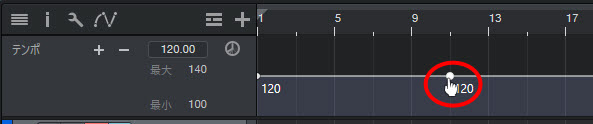
この分岐点を上か下にドラッグすると、起点から滑らかにテンポが変化します。これを利用すると、下図のように「リタルダンド(だんだん遅く)」「アッチェレランド(だんだん速く)」を表現することができます。